Inštalácia ovládača pre tlačiareň Epson Stylus 1410
Každá tlačiareň musí fungovať len v prípade párovania s ovládačom. Špeciálny softvér je neoddeliteľnou súčasťou takéhoto zariadenia. Preto sa pokúsime zistiť, ako nainštalovať takýto softvér na tlačiareň Epson Stylus Printer 1410, nazývanú tiež Epson Stylus Photo 1410.
obsah
Inštalácia ovládača pre Epson Stylus Photo 1410
Môžete to urobiť rôznymi spôsobmi. Voľba zostáva pre užívateľa, pretože každý z nich pochopíme a urobíme to dostatočne podrobne.
Metóda 1: Oficiálna webová stránka
Začnite vyhľadávanie z oficiálneho internetového portálu - je to len správna možnosť. Koniec koncov, všetky ostatné metódy sú potrebné len vtedy, keď výrobca už zariadenie prestane podporovať.
Prejdite na stránku spoločnosti Epson
- Na samom vrchole nájdeme ovládače a podporu .
- Potom zadajte názov modelu zariadenia, ktoré hľadáme. V tomto prípade je to "Epson Stylus Photo 1410" . Kliknite na tlačidlo "Hľadať" .
- Miesto ponúka iba jedno zariadenie, ktoré sa zhoduje s názvom, ktorý potrebujeme. Kliknite na ňu a prejdite na samostatnú stránku.
- Okamžite sa zobrazí ponuka na prevzatie ovládačov. Ale aby ste ich otvorili, musíte kliknúť na špeciálnu šípku. Potom sa zobrazí súbor a tlačidlo "Stiahnuť" .
- Po stiahnutí súboru s rozšírením EXE ho otvorte.
- Inštalačný nástroj znova určuje, na ktorý hardvér inštalujeme ovládač. Všetko necháme tak, ako je, stlačíme "OK" .
- Vzhľadom na to, že všetky rozhodnutia sme už prijali, ostáva čítať licenčnú zmluvu a súhlasiť s jej podmienkami. Kliknite na tlačidlo "Prijať" .
- Bezpečnosť systému Windows okamžite spozoruje, že nástroj sa pokúša vykonať zmeny, a preto kladie otázku, či skutočne chceme vykonať túto akciu. Kliknite na položku Inštalovať .
- Inštalácia prebieha bez našej účasti, takže čakáme na jej dokončenie.
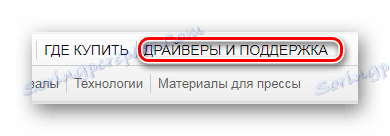


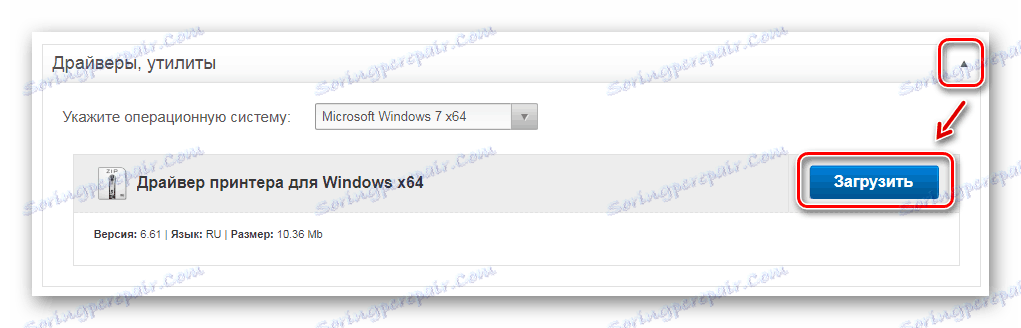
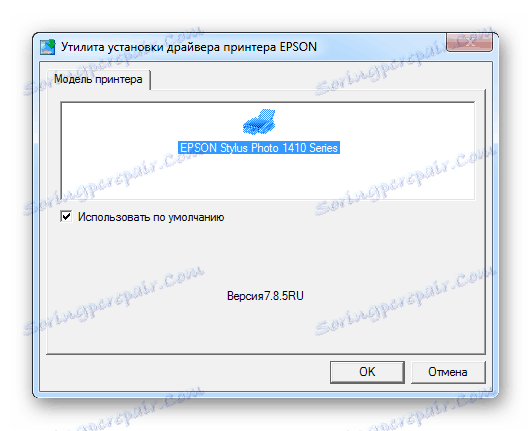
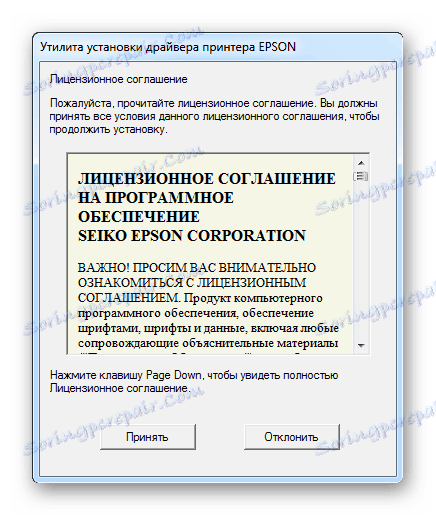

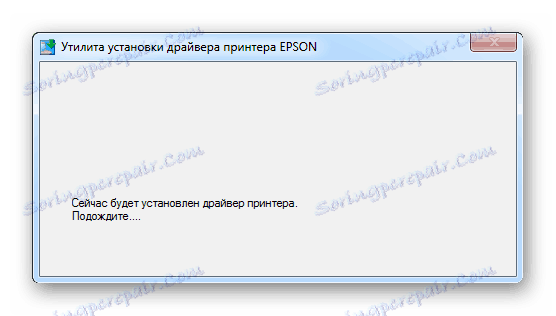
Nakoniec stačí reštartovať počítač.
Metóda 2: Programy tretích strán
Ak sa vám predchádzajúca metóda zdá príliš komplikovaná, možno by ste mali venovať pozornosť špeciálnemu softvéru, ktorého špecializáciou je inštalácia ovládačov v automatickom režime. To znamená, že takýto softvér nezávisle počíta, ktorý komponent chýba, stiahne ho a inštaluje ho. Aby sme sa oboznámili so zoznamom najlepších predstaviteľov takýchto programov, je možné v našom ďalšom článku pod odkazom nižšie.
Čítajte viac: Najlepšie programy na inštaláciu ovládačov

Jeden z najlepších predstaviteľov tohto segmentu je Riešenie DriverPack , Základy ovládačov pre tento program sú také obrovské, že ich môžete nájsť aj na zariadeniach, ktoré už dlho nepodporujú. To je skvelý analóg pre oficiálne webové stránky a vyhľadávanie softvéru na nich. Aby ste sa lepšie oboznámili so všetkými nuansami práce v takejto aplikácii, stačí prečítať si článok na našej webovej stránke.
Lekcia: Ako aktualizovať ovládač v počítači pomocou riešenia DriverPack
Metóda 3: ID zariadenia
Dotknutá tlačiareň má svoje jedinečné číslo, rovnako ako každé iné zariadenie pripojené k počítaču. Užívatelia ho potrebujú vedieť len na účely stiahnutia ovládača cez špeciálnu webovú stránku. Vyzerá to takto:
USBPRINTEPSONStylus_Photo_14103F
LPTENUMEPSONStylus_Photo_14103F

Aby ste dosiahli čo najproduktívnejšie využitie týchto údajov, stačí si prečítať článok na našej webovej stránke.
Lekcia: Vyhľadávanie ovládačov podľa ID hardvéru
Metóda 4: Štandardné nástroje systému Windows
Ide o metódu, ktorá nevyžaduje inštaláciu programov a prechod na stránky. Hoci sa táto metóda považuje za neúčinnú, stále stojí za zváženie.
- Najprv prejdeme na "Ovládací panel" .
- Nájdeme tam "Zariadenia a tlačiarne" .
- V hornej časti okna kliknite na tlačidlo " Pridať tlačiareň" .
- Ďalej vyberte možnosť "Inštalácia lokálnej tlačiarne" .
- Port je predvolene ponechaný.
- A nakoniec nájdeme tlačiareň v zozname navrhnutom systémom.
- Zostáva len vybrať si meno.
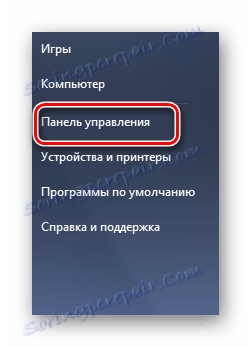
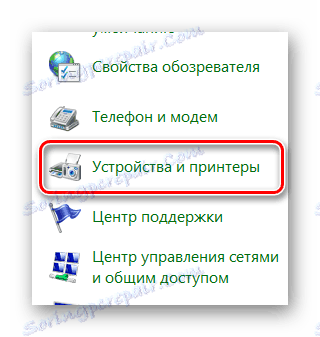
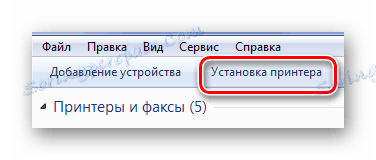
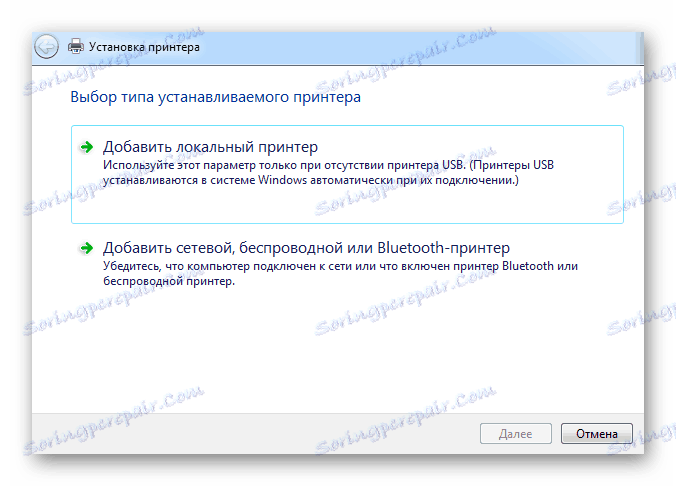
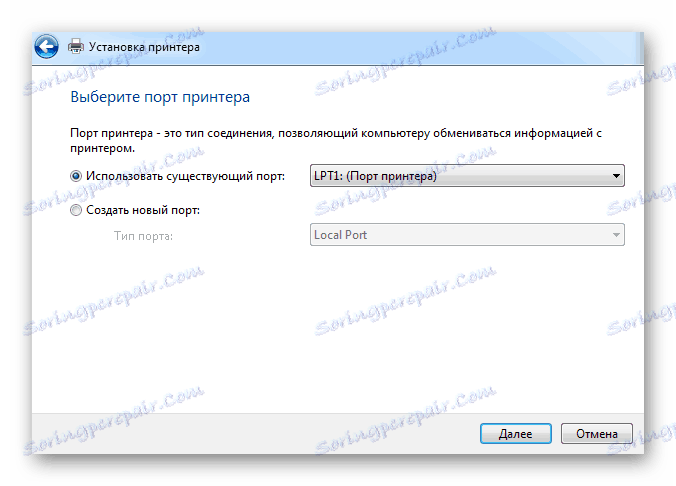
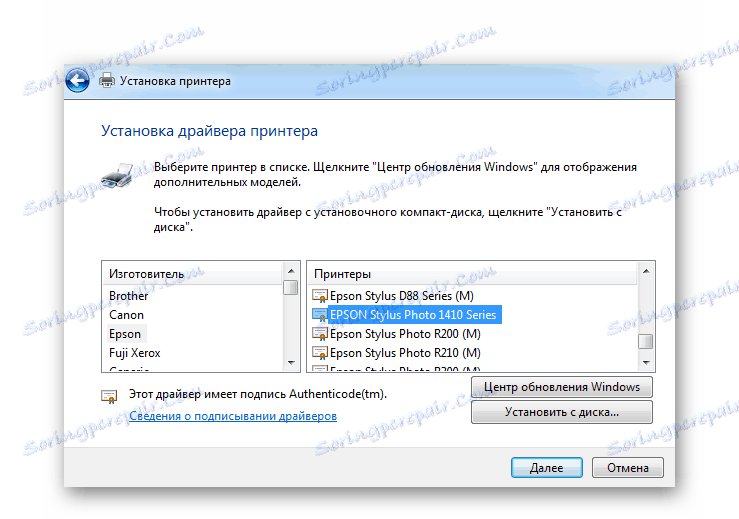
Toto analyzuje štyri aktuálne spôsoby inštalácie ovládača.
